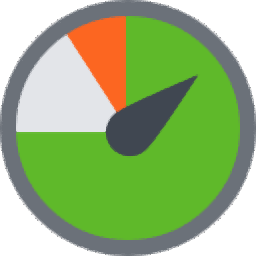
DeskTime(时间跟踪记录软件)
v1.3.548 官方版大小:0.98 MB 更新:2024/06/05
类别:应用软件系统:WinAll
分类分类
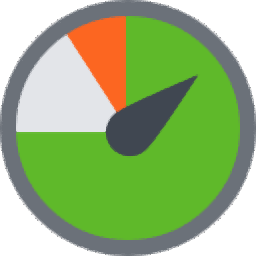
大小:0.98 MB 更新:2024/06/05
类别:应用软件系统:WinAll
DeskTime是一款功能强大的时间跟踪软件,借助这款软件可以让企业负责人直观查看员工当前的工作状态,方便用户制定更好的工作制度;这款工具除了跟踪用户的工作时间外,它还可以为用户提供许多强大的办公功能,比如它支持制定排班表,记录考勤,集成第三方应用,开票,聊天沟通等等;DeskTime对企业或个人管理时间是很有帮助的,对于自律性比较差的用户,通过这款工具的监控可以记录下用户每天的工作方式,然后再将这些记录生成一个直观的图表,这样就可以直观的知晓员工或自己的工作状态了。
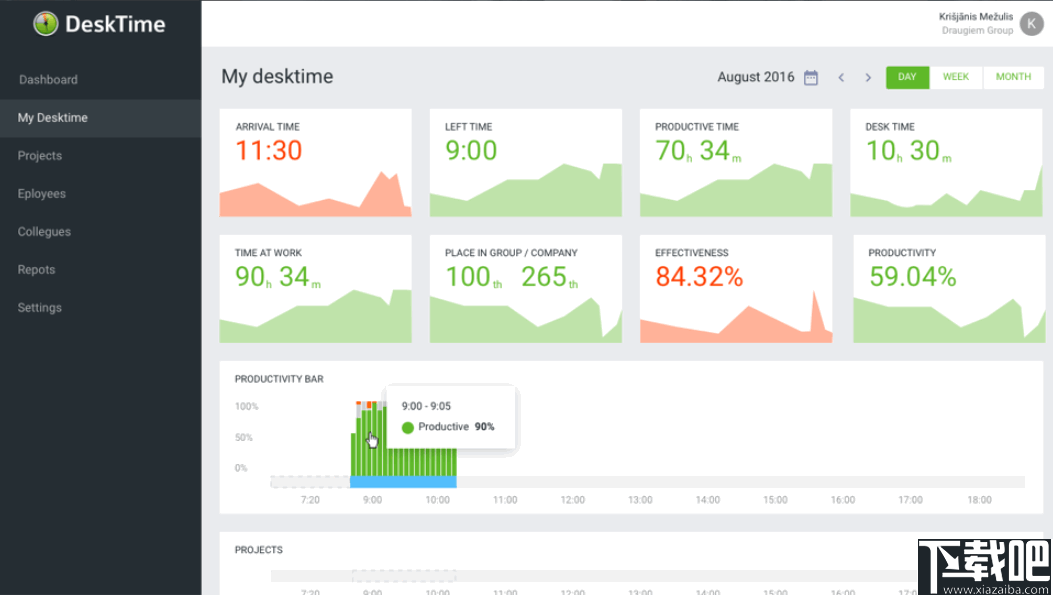
自动时间追踪
从打开计算机的那一刻到关闭计算机的那一刻,DeskTime时间跟踪器都会在启动和停止时工作。无需手动输入数据-DeskTime会自动为您跟踪并计算生产率。这样您就可以100%依赖看到的数据。
网址和应用跟踪
查看您的员工使用哪些网站,程序和应用程序,并将其分类为生产性或非生产性,以完成其工作任务。通过此类互联网使用情况监视,可以查看您的员工如何度过他们的一天,以及每个人的平均生产率。
自动截图
激活屏幕截图功能,以更详细地了解团队的效率并监视远程员工。每隔5、10、15或30分钟,DeskTime都会截取每个人正在处理的内容的屏幕快照(常规或模糊),并自动突出显示捕获到非生产性活动的镜头。
离线时间追踪
收集有关花在工作计算机上的时间的准确数据。指定缺勤的原因,并将其归类为生产性,非生产性或中立性。这样,您将对团队的工作量,时间管理和生产率有更精确的了解。
项目时间跟踪
跟踪单个项目和任务的时间。了解项目的状态,估算未来类似项目所需的时间,并为完成的工作准确地向客户开帐单。
私人时间选项
让您的员工在上班时间需要快速进行与工作无关的事情时感到安全。任何人都可以随时打开“私人时间”功能,并且在启用该功能后,将不会跟踪使用的时间和网站。
员工缺勤日历
与DeskTime员工缺勤日历协调休息时间。它使员工可以计划他们的日程安排,并让团队知道他们何时休假或患病。这消除了有关缺勤员工下落的不必要问题,并帮助您计划每个人的工作量。
工作时间表
与使用电子表格相比,可以更有效地计划和安排团队的班次,并且快6倍。查看每日,每周和每月的完整轮班概览,避免人员过多和人员不足,并轻松跟踪您的轮班工人的生产率。
与第三方应用程序集成
通过DeskTime集成简化了公司的工作流程-从日历应用程序(可帮助您跟踪脱机时间)到项目管理软件(可轻松进行准确的项目和任务跟踪)。
自定义报告
借助各种过滤器自定义报告,以查看所需的确切数据。例如,使用DeskTime Reports创建有关公司生产力状态,工作中使用的网站或在特定任务上花费的时间的报告。然后共享,打印或导出为CSV。
1、非常强大的一款时间跟踪和管理工具,可以使用这款工具跟踪员工的工作状态。
2、这款工具拥有很多实用的功能,它可以与第三方软件集成以帮助用户完成更多的功能。
3、除了可以帮助您跟踪用户的时间还可以提供常用的一些办公工具,实现线上办公。
4、跟踪的数据会自动生成一个直观的图表,您可以直观的查看图表以合理的安排工作时间。
5、通过它您可以轻松识别低效率的习惯,帮助您改善工作习惯以提升工作效率。
6、这款工具提供强大的团队管理功能,可确保您的团队被您管理得仅仅有条的。
7、可靠的手动时间表,帮助您节省时间和人工成本。
8、软件可以进行自动追踪功能,哪怕是离线状态下也可以对时间进行追踪。
9、它可以监视用户时间的文件,查看缺勤日志,提供开票,成本计算机,移动应用等功能。
10、可以定时截取员工的桌面截图发送给您,查看员工在某个时间段电脑桌面的状态。
11、您可以使用这款工具制定合理的排班计划,可以对网址和应用进行跟踪。
12、它可以让您深入了解团队的工作日常,管理项目时100%掌控,保持团队活动的最新状态。
管理员将向您发送一封电子邮件邀请。您将在此处找到DeskTime用户名和密码。您还需要下载DeskTime应用-没有它就无法跟踪时间!打开下载文件,安装应用程序并登录。
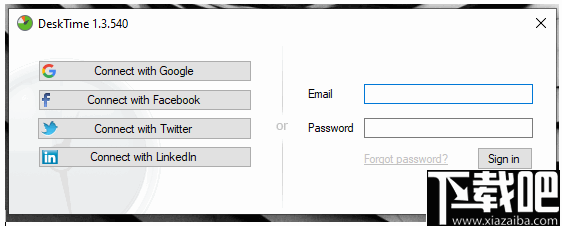
现在,您应该在任务栏上看到一个DeskTime图标。单击它会将您带到DeskTime统计信息。您也可以右键单击应用程序图标以获取更多选项。
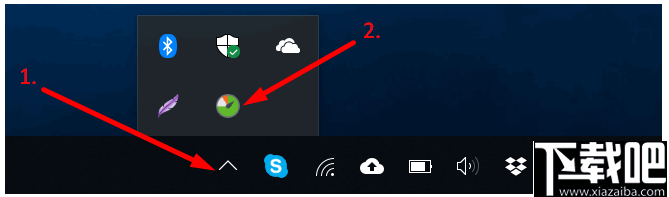
有关设置的详细视频,请在此处查看。
2.统计数据的含义
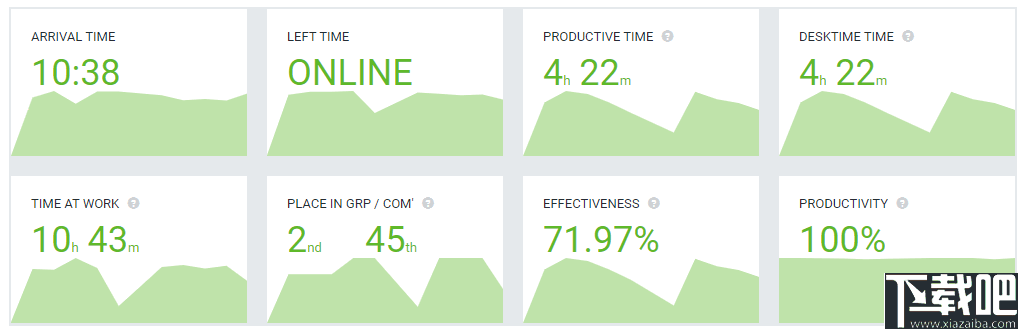
到达时间 -您在当天的任何时间进行的第一次跟踪。
剩余时间 -您在当天的任何时间进行的最后一次跟踪。
DeskTime时间 -在计算机上花费的时间+任何手动输入的时间。
生产时间 -在生产应用上花费的总时间。
工作时间 -从您到达并登录到上次跟踪时间为止的总时间。
空闲时间 -您离开计算机或处于非活动状态的任何时间段。
离线时间 -在时间轴上手动输入的时间。
私人时间 -用于个人需求的时间。在此处阅读有关私人时间的更多信息 。
有效性 -生产时间除以一天中的最小小时数,以百分比表示。
生产力 -计算机在生产性应用上花费了多少时间的百分比。
3.衡量生产力
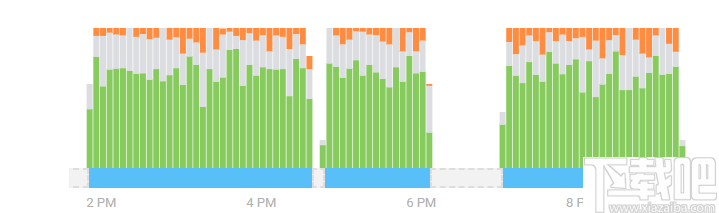
“生产率栏”显示您的一天的细目分类。所有被跟踪的应用程序都将显示在此处,其中的颜色代表其生产力水平。时间轴上的间隔表示“空闲时间”,即您离开计算机或计算机处于非活动状态超过3分钟的时间(如果由管理员更改,则该时间可能会更长)
哪些应用程序被标记为有效,哪些应用程序未标记为DeskTime帐户的管理员。
4.手动添加时间
如果您需要在时间线上手动记录与工作相关的活动,请单击一个空闲时间段,输入该时间段的描述并选择生产率级别,然后保存。根据帐户设置的不同,管理员可能需要批准该请求,然后才能将其添加到您的时间中。
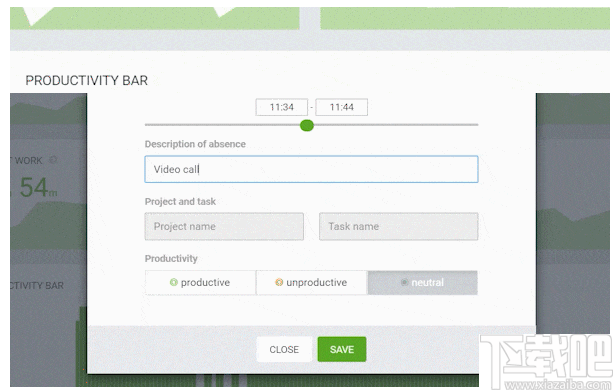
5.“退出”和隐私
首次登录时钟应用程序后,DeskTime将以您的计算机启动并在后台跟踪时间。如果您希望应用程序停止跟踪您的活动,则有两个选项可以执行此操作。
私人时间-要暂时停止跟踪,请右键单击任务栏上的DeskTime图标,然后单击“私人时间”。启用后,所有跟踪将停止,直到您再次单击该选项以关闭“私人时间”。在这段时间内,该图标将变为灰色,提醒您已启用“私人时间”。
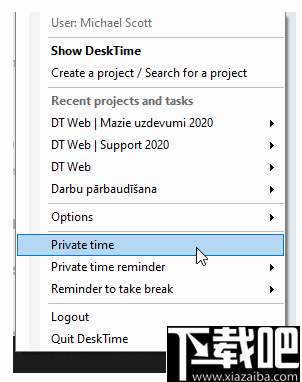
注销 -要永久停止跟踪,请使用“注销”或“退出DeskTime”选项。在关闭或未登录的情况下,该应用程序将不会跟踪任何时间。要启动时钟,请打开该应用程序或重新登录该应用程序,然后跟踪就会恢复。
6.追踪项目
如果您打开特定项目,则在“项目”部分中, 您可以查看在DeskTime帐户上创建的所有项目及其下的任务。您可以使用DeskTime项目跟踪器跟踪到项目的时间。
通过右键单击任务栏上的DeskTime图标并单击“创建项目/搜索项目”选项来找到它。这将打开计时器。在这里,您可以从列表中选择一个项目及其下的任务。启动计时器后,所有活动都将记录在该项目上,直到关闭计时器或切换到其他项目为止。最近跟踪的项目也将出现在应用程序图标菜单上,使您可以轻松地在项目之间进行交换。

7.手动添加项目时间
在“我的DeskTime”中,您会找到“项目”栏,在所有跟踪的时间下都有空白。单击其中之一将允许您为项目和任务分配时间。您也可以在窗口中编辑时间,以将项目应用到更大的时间段。
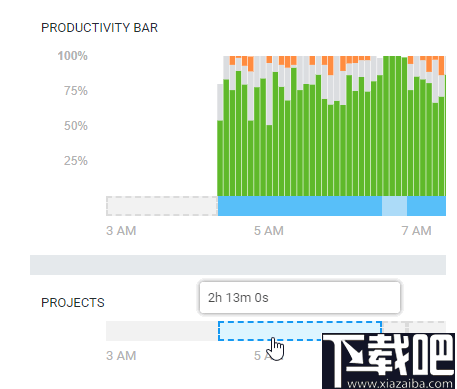
8.使用工作时间表日历
在“工作时间表” 部分中,您可以看到分配给您的班次以及队友的班次。班次旁边的图标还表示该人是要去办公室还是那天去上班,而房子图标代表后者。

如果您的公司没有设置工作时间,则可以使用此部分为自己请求轮班时间。为此,请单击“添加时间表”按钮,或在行中日历中的任何空白日期。这将打开一个班次创建窗口。
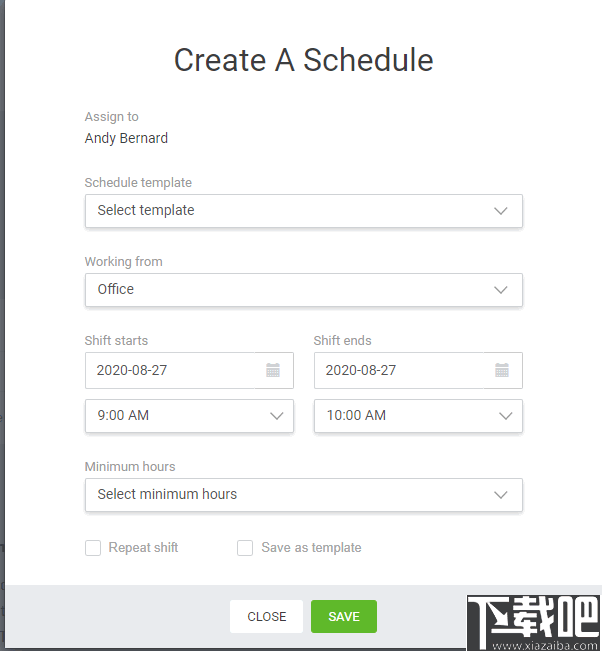
您可以在此处标记是在办公室还是在远程工作,开始和结束的时间以及工作时间。点击“保存”后,将创建一个请求-您的经理将看到通知,并稍后批准或拒绝该班次。
9.使用缺勤日历
同样,在缺勤日历中, 您可以查看您和您的同事计划的缺勤时间,包括休假,休息日,商务旅行或病假。
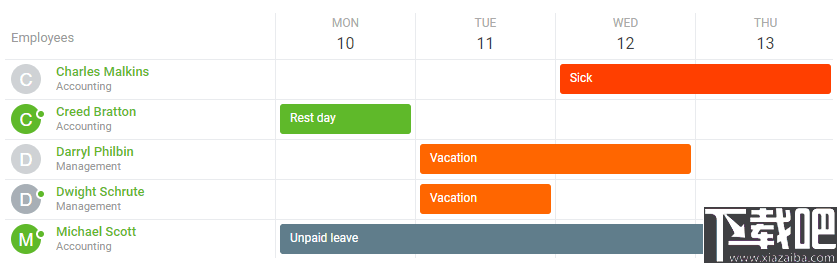
您也可以使用日历提出自己缺勤的请求,例如休假时间。为此,请单击“添加时间”按钮,或单击行中日历中的任何空白日期。这将打开一个班次创建窗口。从那里,选择缺勤类型和日期,然后单击“保存”。
这将导致待定的缺勤,稍后将由您的一位经理批准或拒绝。
10.集成Google / Outlook日历
为了帮助管理时间线,您可以将Google 或Outlook 日历集成到DeskTime帐户。为此,请转到“集成”部分,然后使用相应日历上的“激活”按钮。
集成日历后,DeskTime将记录在日历中输入的事件。如果您未在活动期间跟踪时间,此后,该活动将在您的时间轴上标记为生产时间,并在活动的详细信息上标明“日历时间”。
11.使用发票功能
在“开票”部分中, 您可以签出发给公司客户的发票及其付款状态。在这里,您可以按照项目和活动的计费时间来创建具有专业外观的发票,并将其发送给客户,标记其付款状态并跟踪应付款。
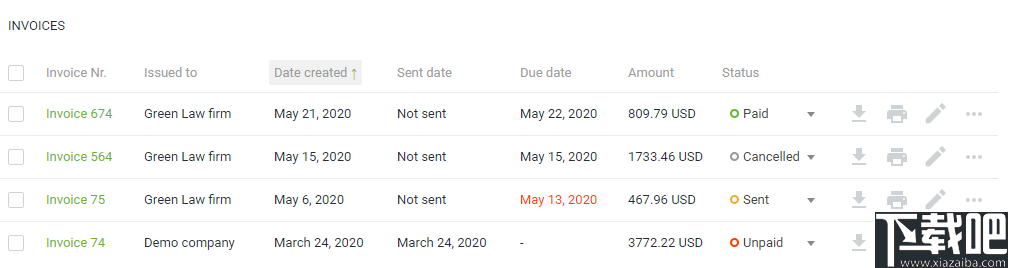
12.自动休息时间
DeskTime可以选择打开提醒以休息一下。右键单击任务栏上的应用程序图标,然后在“提醒您休息一下”下查找,即可找到它。当您在选定的时间段内工作没有暂停时,您将收到休息时间的通知。
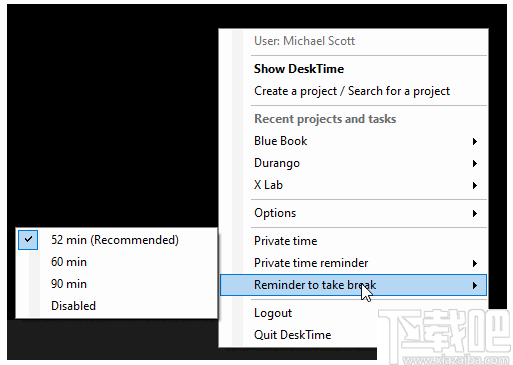
极速Word 应用软件3.62 MB3.2.8.5 官方版
详情Swiff Saver 应用软件1.7 MB2.4 官方版
详情Swiff Chart Standard 应用软件2.17 MB3.5 标准版
详情Swiff Chart Generator 应用软件1.62 MB3.3.4 官方版
详情新狐电脑传真 应用软件810 KB2.8 官方版
详情91云办公 应用软件22.54 MB2.3.0 官方版
详情Okdo Excel to Word Converter 应用软件4.46 MB5.5 官方版
详情Microsoft Office Excel新增工具集 应用软件2.97 MB2014.09.16 官方版
详情EDraw Soft Diagrammer 应用软件37.05 MB7.9 官方版
详情谷秋精品资源共享课软件 应用软件6.51 MB4.2 简体中文版
详情ROCKOA办公系统 应用软件9.17 MB1.2.3 免费版
详情ExcelPlus 应用软件1.64 MB3.5 官方版
详情赛酷OCR软件 应用软件17.72 MB6.0 免费版
详情OneNote 应用软件442 KB15.0.4689.1000 官方版
详情SmartDraw CI 应用软件164.87 MB22.0.0.8 官方版
详情Authorware 应用软件50.9 MB7.02 官方版
详情Swiff Chart Pro 应用软件2.4 MB3.5 官方版
详情校对助手 应用软件1.42 MB2.0 免费版
详情Microsoft Office Document Imaging 应用软件4.99 MB1.0 简体中文版
详情外贸邮件助手 应用软件510 KB2013.5.21.1 绿色版
详情点击查看更多
迅捷CAD高版本转低版本转换器 应用软件1.15 MB1.0 免费版
详情艾办OA 应用软件132.93 MB1.2.0 官方版
详情10oa协同办公系统 应用软件16.3 MB8.0 免费版
详情米云客服系统 应用软件32.7 MB1.1.3.8 免费版
详情亿图组织结构图 应用软件44 MB8 官方版
详情H3 BPM 应用软件60.75 GB9.2 免费版
详情魔方网表公文管理系统 应用软件274.94 MB1.0 免费版
详情诺言(协同办公平台) 应用软件83.5 MBv1.7.4.11849 免费版
详情全能PDF切割器 应用软件3.69 MB3.1.1 官方版
详情活动运营助手 应用软件8.62 MB1.0 官方版
详情魔方网表物业收费系统 应用软件273 MBV1 官方版
详情魔方网表免费版 应用软件270 MB6.0.0.0047 官方版
详情MAKA(h5制作工具) 应用软件42.8 MBv2.2.3 免费版
详情优企管家 应用软件21.41 MB6.0.9.0 免费版
详情PDF Password Locker & Remover 应用软件17.67 MB3.1.1 免费版
详情快易帮商户管理系统 应用软件57.48 MB1.01 官方版
详情算算量旗舰版免费版 应用软件57.29 MB1.0.21 免费版
详情亿图信息图软件 应用软件237 MB8.7.5 中文版
详情92极呼电话管理系统 应用软件65 MB1.22 免费版
详情优服房屋出租管理软件 应用软件13 MB3.9.18 官方版
详情点击查看更多
震东济南棋牌官方网站安卓版 休闲益智61.5MBv7.2.0
详情琼崖海南麻将15app下载 休闲益智61.5MBv7.2.0
详情777水果机免费单机版 休闲益智0MBv1.0
详情欢乐拼三张单机版2025 休闲益智61.5MBv7.2.0
详情老式水果机游戏 休闲益智0MBv1.0
详情狂暴捕鱼官网有330.3版本官方 休闲益智61.5MBv7.2.0
详情狂暴捕鱼官网504.1 休闲益智61.5MBv7.2.0
详情心悦吉林麻将完整版 休闲益智0MBv1.0
详情ky棋牌网站大全98 休闲益智61.5MBv7.2.0
详情狂暴捕鱼官网504.1版 休闲益智61.5MBv7.2.0
详情开元棋脾595cc 休闲益智61.5MBv7.2.0
详情彩虹多多彩票正版 生活服务33.2MBv9.9.9
详情开元棋盘财神捕鱼官网版下载 休闲益智54.7MBv7.2.0
详情角落棋牌官方网站 休闲益智61.5MBv7.2.0
详情王道棋牌官网最新版 休闲益智61.5MBv7.2.0
详情炸金花下载官方下载 休闲益智61.5MBv7.2.0
详情波克城市棋牌 休闲益智61.5MBv7.2.0
详情贪玩娱乐苹果官方下载 休闲益智0MBv7.2.0
详情老式水果机投币游戏机 休闲益智0MBv1.0
详情琼崖海南麻将15旧版下载 休闲益智61.5MBv7.2.0
详情点击查看更多






































